萬盛學電腦網 >> windows 7教程 >> 為什麼Win7系統桌面背景圖片更改不了?
為什麼Win7系統桌面背景圖片更改不了?
Windows7系統使用中,想要完美下自己的電腦桌面背景時,遇到桌面背景圖片不能更改,這是為什麼呢?對此問題雨林木風win7系統深刻研究了幾種方法來給用戶參考:
方法一:
1、首先將所有的啟動項禁用,然後進行對病毒的查殺,查殺完成後看看有無法解決桌面背景圖片無法更改的問題,如果問題仍舊的話,再進行如下的操作。
常規方法:查殺,禁用所有啟動項,這個需要先嘗試都無效之後在進行下面的操作。
2、點擊“開始——搜索”在搜索框中輸入“輕松訪問中心”後按回車。

3、在彈出的窗口中,拉動滑塊到“浏覽所有設置”,然後單擊“使計算機更易於查看”。
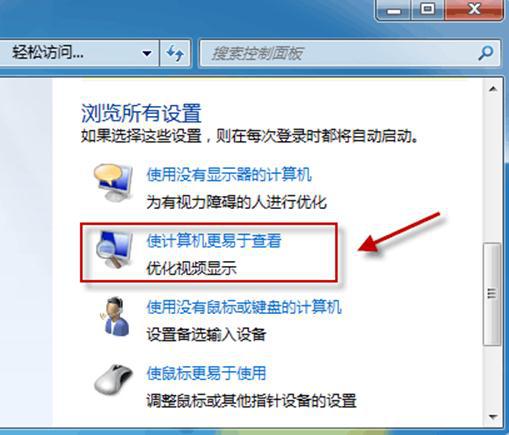
4、將“刪除背景圖像(如果有)”前面的勾選去掉,點擊確定。
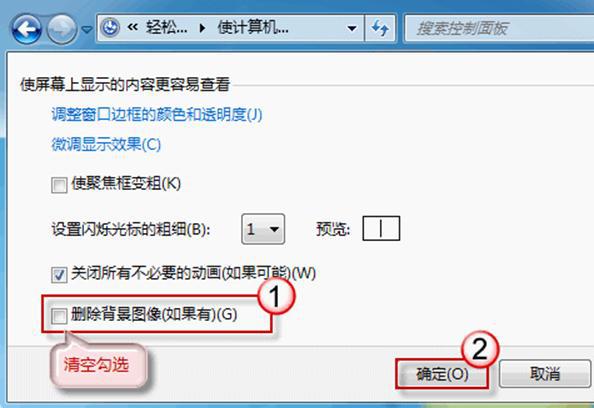
方法二:如果Windows7桌面背景被鎖定時,也是會出現無法更改桌面背景的故障,這種情況下只需在組策略中將“阻止更改桌面背景”和“桌面牆紙”分別配置為“未配置”即可。當系統版本不支持組策略編輯器時,可直接從注冊表中修改,具體步驟如下:
1、按“Win+R”打開“運行”窗口鍵入“regedit.exe”命令後按回車,打開注冊表編輯器。
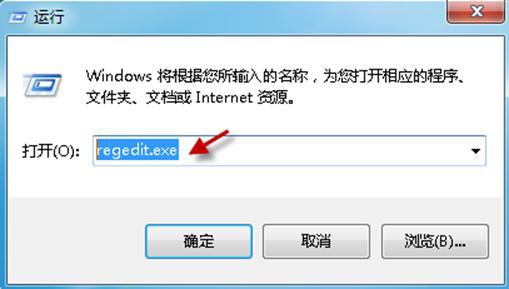
2、在打開的注冊表編輯器中依次定位到以下注冊表項:
HKEY_LOCAL_MACHINESoftwareMicrosoftWindowsCurrentVersionPolicies
3、找到 ActiveDesktop 項。(如果沒有此項,那麼在“Policies”上右擊,選擇“新建->項”,命名為 ActiveDesktop)
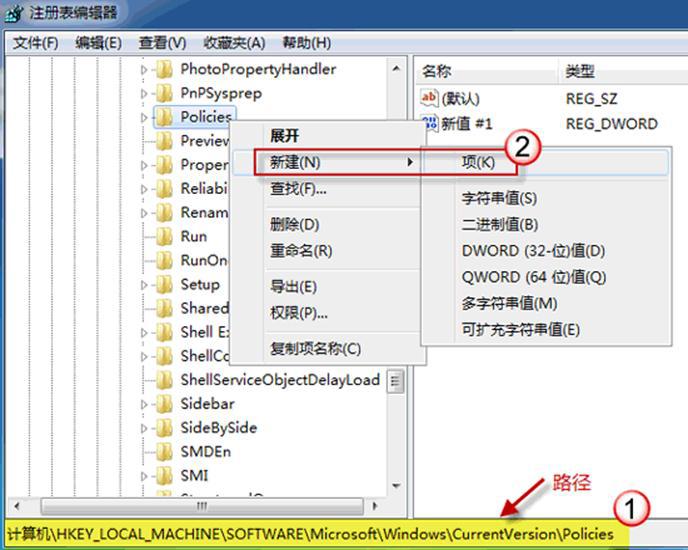
4、單擊展開 ActiveDesktop,在右側窗口中,選擇“新建->DWORD 值”,命名為 NoChangingWallPaper;
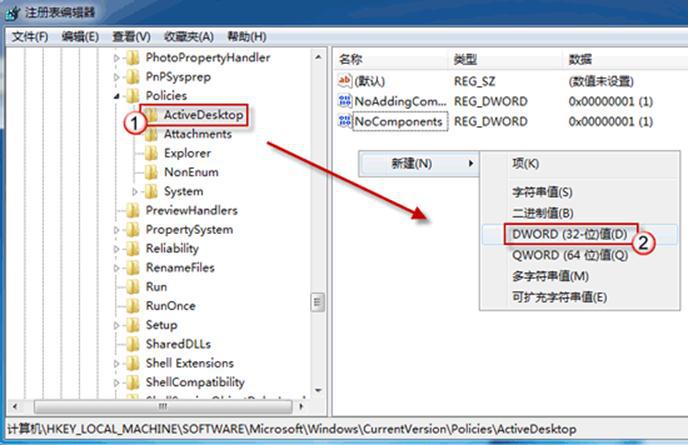
5、雙擊 NoChangingWallPaper 打開DWORD編輯串,將數據數值修改為0(1表示阻止更改,0表示允許更改),修改後點擊“確定”保存後退出注冊表編輯器。
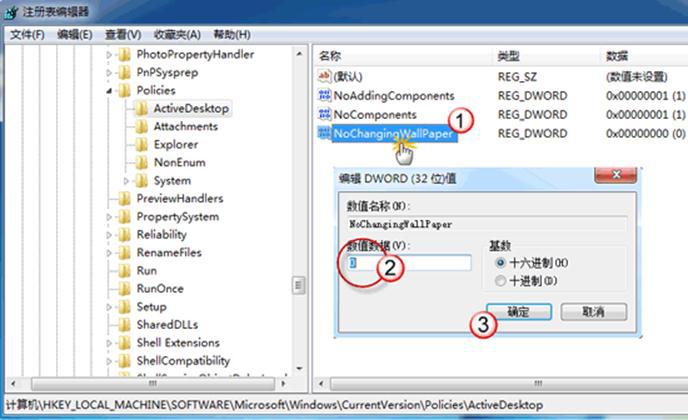
保存退出注冊表後重新啟動計算機。
方法三:如果問題還是仍舊的話,再檢查下是否 TranscodedWallpaper.jpg 文件出問題的原因,具體如下:
1、在地址欄中輸入地址:%USERPROFILE%AppDataRoamingMicrosoftWindowsThemes後按回車鍵。
2、將 TranscodedWallpaper.jpg 重命名為 TranscodedWallpaper.old。(如果文件後綴名不可見時,可通過按“Alt+T”組合鍵調出工具欄,打開“工具->文件夾選項”,在“查看”選項卡上將“隱藏已知文件的擴展名”前面的勾選去掉。)
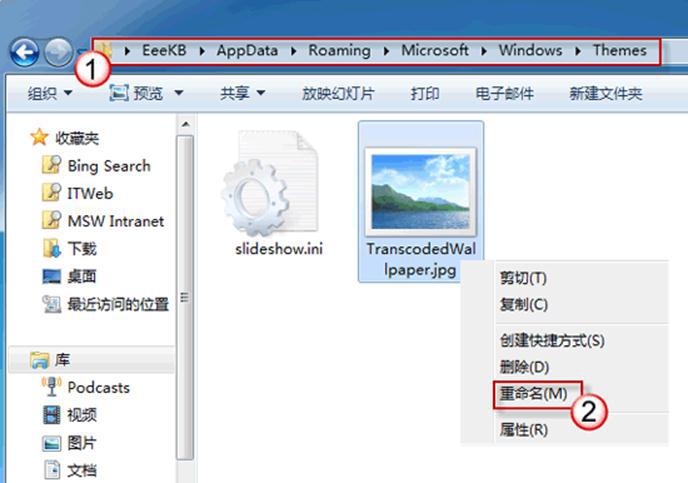
3、此時就會彈出一個提示,點擊“直接跳過——是”。
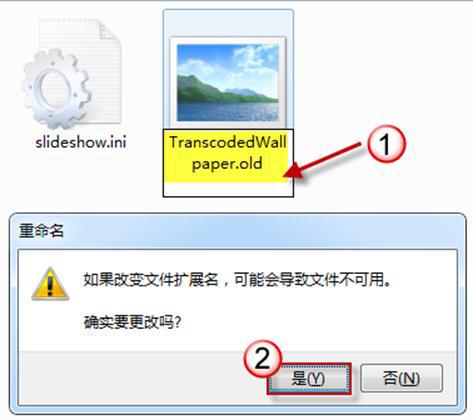
4、雙擊打開slideshow.ini,在打開的記事本中將裡面的所有文件內容清空。
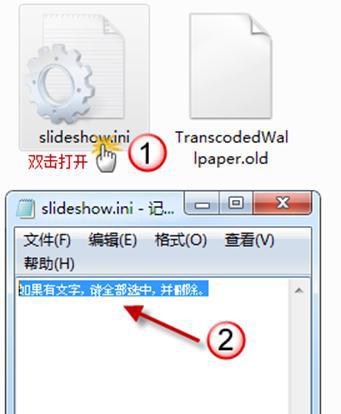
5、退出資源管理器,重新啟動計算機,再查看桌面壁紙能否更改,更多精彩內容在雨林木風Win7系統 http://www.ylmfwin7.com/Win7XITONG/



